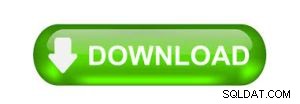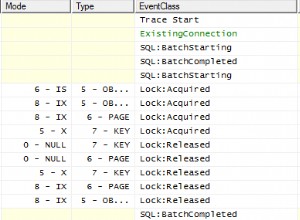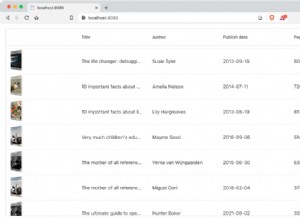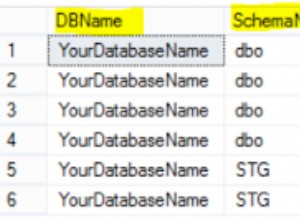Si ha instalado la extensión del Agente SQL Server en Azure Data Studio, podrá ver una lista de trabajos del Agente SQL Server, así como crear, editar, ver el historial, etc.
Pero es posible que se pregunte cómo eliminar un trabajo.
Si es así, sigue leyendo.
Instalar la extensión del Agente SQL Server
En este artículo se supone que ya instaló la extensión del Agente SQL Server en Azure Data Studio. De lo contrario, consulte Instalar la extensión del Agente SQL Server en Azure Data Studio.
Ubique el trabajo del Agente SQL Server
Con la extensión del Agente SQL Server instalada, busque el trabajo que desea eliminar.
Si no sabe cómo ubicar el trabajo del Agente SQL Server, consulte Cómo ubicar trabajos del Agente SQL Server en Azure Data Studio para obtener instrucciones y capturas de pantalla.
Eliminar el trabajo
Aquí está la parte donde borras el trabajo.
De los Empleos pantalla, haga clic con el botón derecho en el trabajo que desea eliminar para abrir el menú contextual:
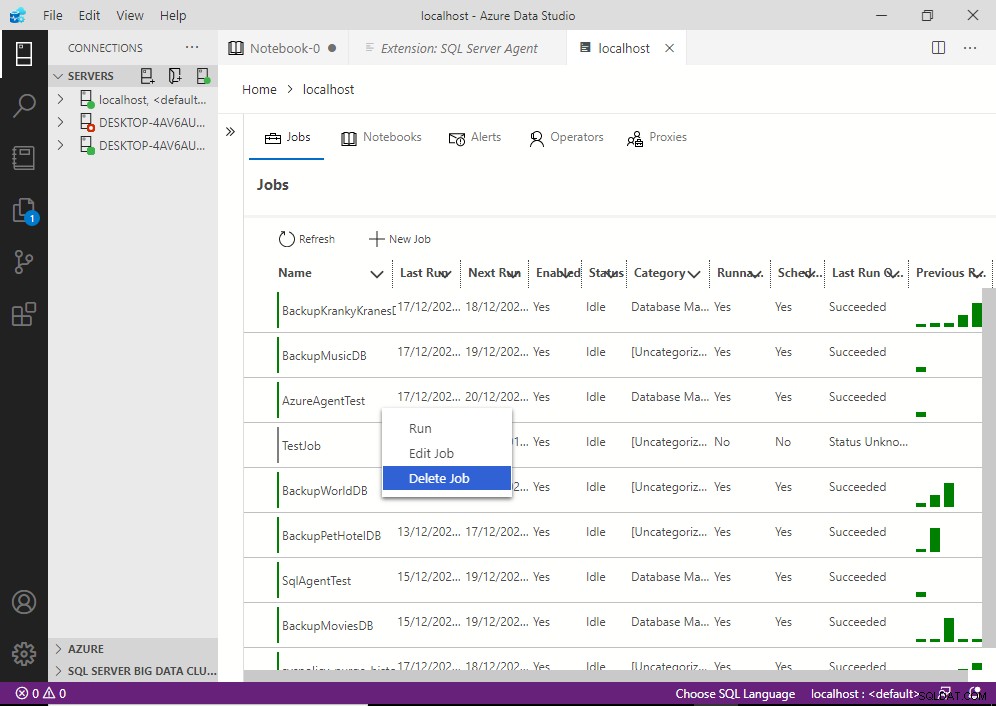
Haz clic en Eliminar trabajo .
Esto hace que aparezca un cuadro que le pide que confirme (abajo a la derecha):
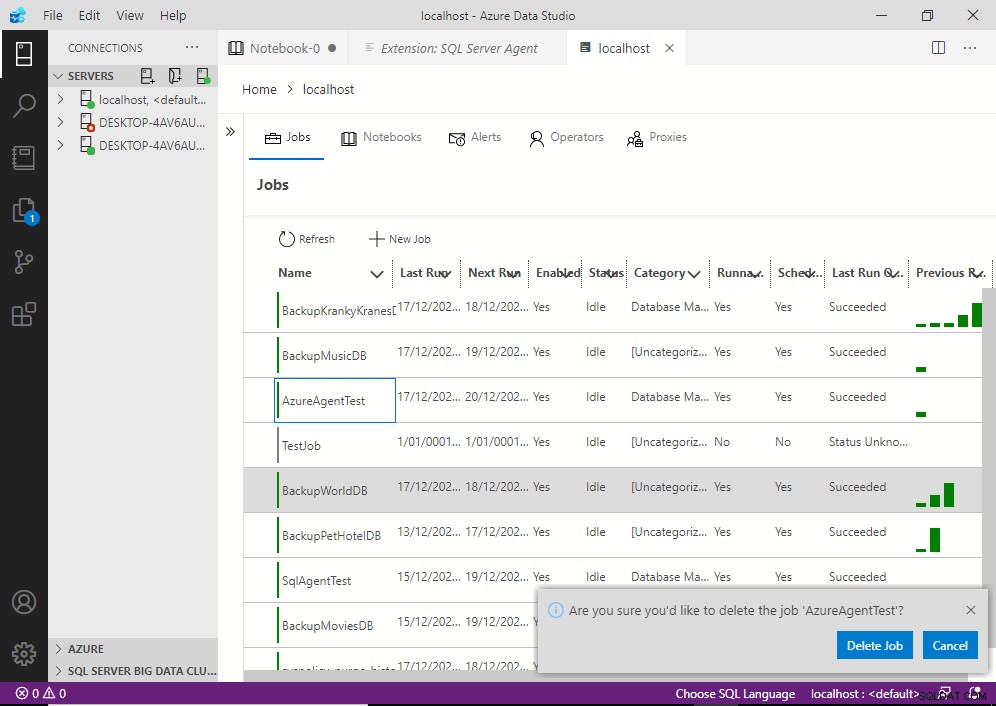
Haz clic en Eliminar trabajo para confirmar.
Esto elimina el trabajo. Es posible que vea aparecer el siguiente mensaje de "éxito":
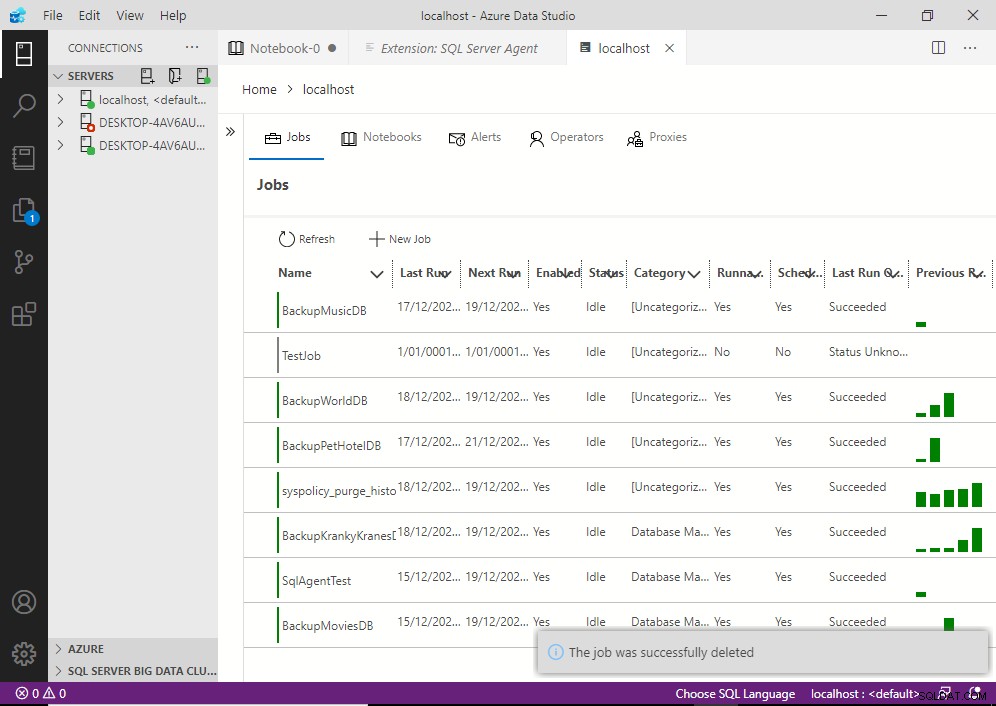
El mensaje de "éxito" debería desaparecer después de unos segundos y notará que la lista ya no contiene el trabajo que acaba de eliminar.